Како се користи ВхатсАпп: савети, трикови, упутства
Данас ћемо покушати да схватимо како да користимо ВхатсАпп. Ова апликација свакодневно осваја све више срца модерних корисника. Зато је важно разумети како радити са одговарајућим програмом. У ствари, то није тако тешко. А ако пратите нека упутства, коришћење ВхатсАпп-а неће изазвати никакве проблеме.
Сврха
Шта је ВотсАпп? За шта је ова апликација? 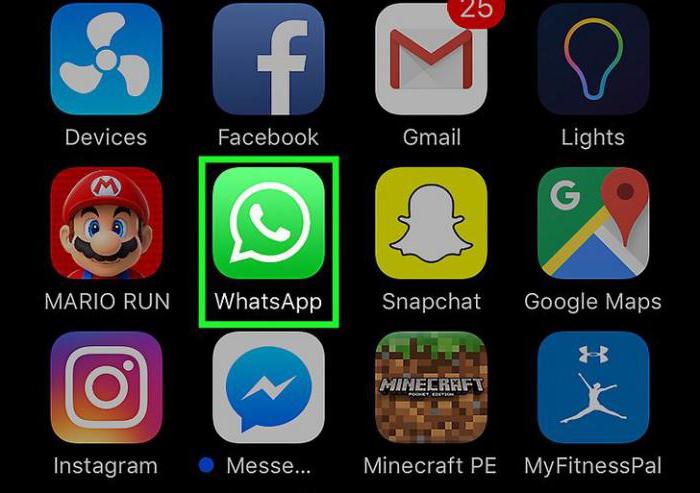
Овај програм је инстант мессенгер. Омогућава вам да разговарате и делите датотеке са другим корисницима. Ништа тешко или неразумљиво. Услужни програм ради и на Андроиду и на иОС-у.
Како користити ВхатсАпп? Шта овај програм може да уради? Користи се за:
- лична преписка са другим људима;
- размјена података и докумената;
- конференције и групне разговоре;
- за чување информација о саговорницима у меморији мобилних уређаја.
Другим речима, ВхатсАпп се користи као најчешћи инстант мессенгер. Тиме је дијалог и размјена медијских датотека путем мобилних уређаја увелике поједностављена.
Напомена: ВотсАпп може радити на рачунарима. За ПЦ постоје специјалне апликације за састављање рачунара.
Минимални захтјеви
Како користити ВхатсАпп на телефону? Морате осигурати да ваш мобилни уређај задовољава системске захтјеве.
С овим тренутком готово да и нема проблема. Уосталом, главна ствар коју је паметни телефон имао:
- Приступ интернету;
- оперативни систем компатибилан са програмом (Виндовс, иОС, Андроид);
- довољно слободног простора на телефону.
То ће бити довољно. Сви модерни паметни телефони се лако комбинују са ВотсАпп. Дакле, не би требало бити проблема. 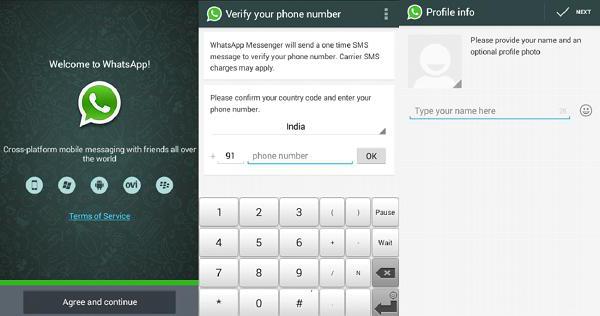
Лоадинг
Како користити ВхатсАпп? Требали бисте почети преузимањем апликације истог имена. Можете га преузети:
- преко АппСторе;
- усинг ПлаиМаркет;
- преко сајтова трећих страна;
- преко званичне ВхатсАпп странице.
Генерално, акције ће бити следеће:
- Отворите Плаи Сторе, ЕппСтор или веб страницу (на примјер, ВхатсАпп.цом).
- Откуцајте траку за претрагу "ВотсАпп". Актуелно само за мобилне апликације за преузимање услужних програма.
- Изаберите ВхатсАпп кликом на линију са одговарајућим оперативним системом за паметни телефон / рачунар.
- Кликните на дугме "Преузми".
У случају преузимања инсталационе датотеке преко ПЦ-ја, мораћете да повежете паметни телефон са рачунаром, а затим преузмите преузети документ у меморију телефона.
Инсталација
Следећа фаза је инсталација. Када размишљате како да користите ВхатсАпп, особа треба да схвати да је главна ствар овде ово је иницијализација апликације. Са остатком операција лако је разумети.
Чим инсталацијска датотека буде на овом или оном уређају, морате кликнути на њу - покренут ће се чаробњак за инсталацију. Затим наставите на следећи начин:
- Изаберите нека инсталација.
- Потврдите операцију.
- Сачекајте да се процес заврши.
Обично цијели поступак траје око 5 минута. Брзо, лако, практично.
Фирст рун
Како користити ВхатсАпп на "Андроид"? Корак по корак упутства која се нуде вашој пажњи помоћи ће вам у раду са програмом на било којој платформи.
Да бисте започели интеракцију са услужним програмом, морате га покренути. Да бисте то урадили, кликните на икону ВхатсАпп.
Када се програм покрене, кориснику је потребно:
- Кликните на дугме "Прихвати и настави".
- Кликните на дугме "Изабери земљу".
- Наведите регију вашег пребивалишта.
- Изаберите регионални код.
- Унесите број телефона.
- Двапут кликните на "ОК".
- Идите на линк у СМС-у, који долази из "ВотсАппа".
Готово! Апликација је сада активирана. Шта је следеће?
Основне команде
Можете наставити са главним радњама у апликацији. ВхатсАпп нуди бесплатну годишњу претплату. Онда ће морати да плати. Ово се може урадити у одељку "Рачун" - "Информације о плаћању". 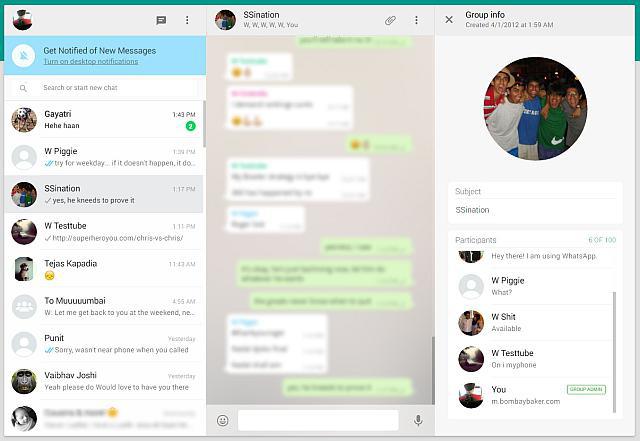
ВхатсАпп контакт листа ће се појавити аутоматски. Можете додати нове кориснике у инстант мессенгер користећи обичан телефонски именик на паметном телефону. Блокирање и откључавање пријатеља, њихова подела на групе врши се у менију „Контакти“.
Да бисте комуницирали с корисником, морате кликнути на гумб "Цхат". Затим кликните на ставку да бисте креирали нову поруку (лист са оловком), а затим изаберите:
- одређени корисник - за разговор тете-а-тете;
- "нова група" - за стварање колективног дијалога.
Да бисте послали писмо, мораћете да притиснете дугме са сликом авиона. О томе нема ништа неразумљиво или тешко.
Да бисте додали прилог, морате кликнути у цхату на слици "+" у лијевом дијелу ретка слова. Затим изаберите:
- "Камера" - за креирање фотографије и слање преко ВхатсАпп;
- "Библиотека фотографија и видеа" - за преузимање докумената са телефона;
- "Документ" - за преузимање других датотека;
- "Локација" - да наведете своју локацију;
- "Контакт" - за слање података одређеног корисника.
Ово су главне команде ВотсАппа. Сада разумем како да га користим. Док радите са апликацијом, Интернет мора бити укључен на уређају. У супротном, ВхатсАпп се неће укључити.